Список изображений, ассоциируемый с деревом
Вернемся к функции OnlnitialUpdate. После строки m_Tree.SetlmageList… вставьте фрагмент, который задает форму дерева из трех узлов (или ветвей):
//====== Вставляем узел верхнего уровня иерархии gtv.hParent = TVI_ROOT; //====== Вставляем в конец списка gtv.hlnsertAfter = TVI_LAST; //====== Формат узла – два изображения и текст gtv.item.mask = TVIF_IMAGE | TVIF_SELECTEDIMAGE | TVIFJTEXT; //=== Индекс изображения для узла в обычном состоянии gtv.item.iImage = 0; //=== Индекс изображения для узла в выбранном состоянии gtv.item.iSelectedlmage = 1; //====== Текст, именующий узел gtv.item.pszText = "First"; 11====== Описатели трех ветвей HTREEITEM hi, h2, h3; //====== Вставка первого узла hi = m_Tree.Insertltem(Sgtv); //====== Первый узел будет родителем второго gtv.hParent = h1; //====== Атрибуты второго узла gtv.item.iImage = 1; gtv.item.pszText = "Second"; //====== Вставка второго узла h2 = m_Tree.Insertltem(Sgtv); //====== Второй, узел будет родителем третьего gtv.hParent = h2; gtv.item.ilmage = 2; gtv.item.pszText = "Third"; //====== Вставка третьего узла h3 = m_Tree.Insertltem(Sgtv);
Запустите приложение, и если вы не забыли создать bitmap-изображения, то они должны появиться слева от текстового ярлыка узла (рис. 5.1). Проанализируйте вложенность узлов дерева. Теперь замените в строке gtv.hParent = b2; b2 на b1и проверьте результат. Затем рекомендуем заменить b1 на константу TVI_ROOT и вновь посмотреть, что получится. Обратите внимание на то, что изображения изменяются при выборе узлов, то есть при переводе курсора мыши с одного узла на другой.
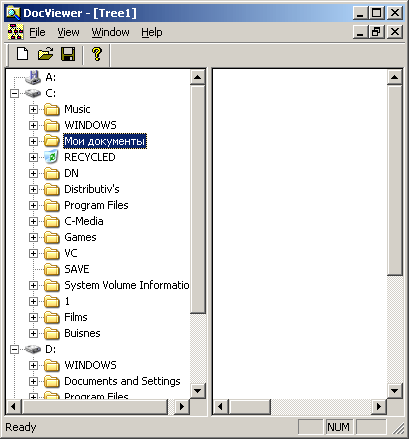
Рис. 5.1. Вид главного окна приложения Tree
